- Komputer telah reboot dari pemeriksaan bug from pesan di Windows 10 adalah kesalahan BSoD yang muncul setelah restart.
- Jika Anda menginstal driver akhir-akhir ini, coba hapus instalannya dan periksa apakah masalahnya masih ada.
- Anda juga dapat memeriksa semua driver dengan menggunakan alat bawaan dari OS Anda.
- Menggunakan titik pemulihan sebelumnya dari sistem Anda dapat melewati masalah ini sepenuhnya.
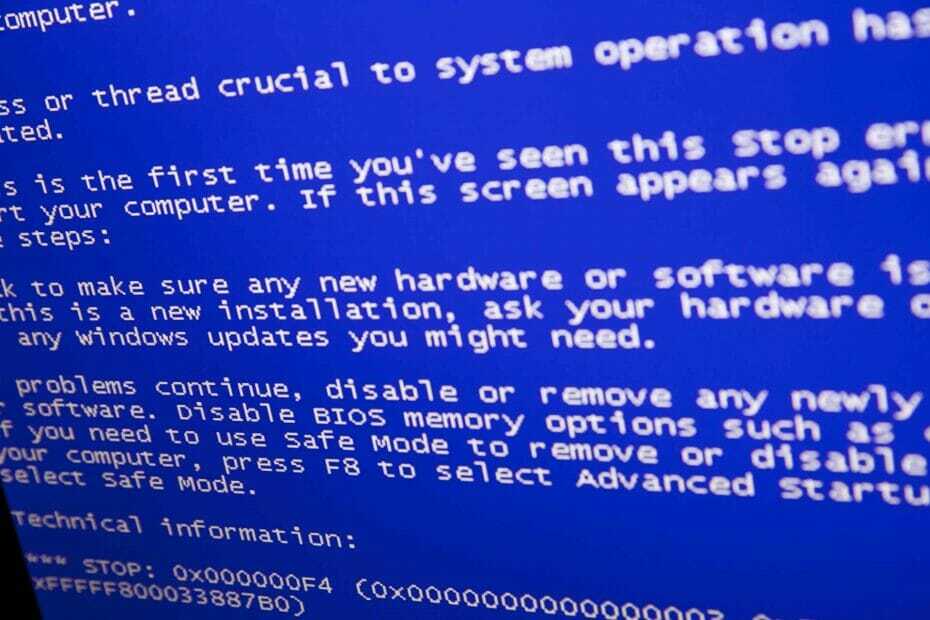
- Unduh Alat Perbaikan PC Restoro yang dilengkapi dengan Teknologi yang Dipatenkan (tersedia paten sini).
- Klik Mulai Pindai untuk menemukan masalah Windows yang dapat menyebabkan masalah PC.
- Klik Perbaiki Semua untuk memperbaiki masalah yang memengaruhi keamanan dan kinerja komputer Anda
- Restoro telah diunduh oleh 0 pembaca bulan ini.
Komputer telah di-boot ulang dari pemeriksaan bug adalah salah satu dari Layar Biru Kematian kesalahan di Windows 10.
Pengguna telah melaporkan bahwa ini kesalahan terjadi setelah reboot. Kesalahan ini biasanya disebabkan oleh driver atau perangkat keras yang tidak kompatibel.
Pada artikel ini, kami melihat perbaikan terbaik untuk mengatasi kesalahan ini di Windows 10 dan mengembalikan semuanya kembali normal.
Bagaimana saya bisa memperbaiki kesalahan bugcheck BSoD di Windows 10?
1. Hapus dan hapus instalan perangkat dan driver
- tekan Tombol Windows + R pintasan keyboard untuk membuka Lari.
- Tipe devmgmt.msc dalam Lari kotak dan tekan baik untuk membuka Pengaturan perangkat.
- Sekarang temukan driver Perangkat yang baru saja diinstal. Klik kanan padanya dan pilih Copot Perangkat.
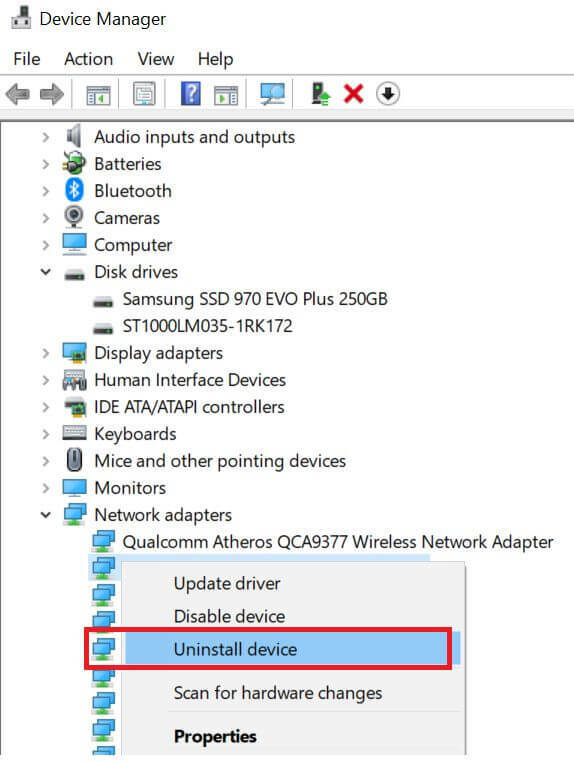
- Tutup Pengaturan perangkat dan reboot sistem.
- Periksa apakah kesalahan terjadi lagi sebelum melanjutkan dengan langkah selanjutnya.
Jika Anda baru saja menginstal perangkat periferal di komputer Anda, ada baiknya untuk menghapusnya terlebih dahulu. Selanjutnya, Anda perlu mencopot pemasangan perangkat dari Pengelola Perangkat.
Jika Anda tidak dapat menghapusnya tanpa masalah, Anda juga dapat memilih alat khusus dari daftar kami termasuk: perangkat lunak penghapus driver terbaik.
2. Perbarui driver Anda
- Klik kanan Mulailah tombol dan pilih Pengaturan perangkat.

- Temukan driver bermasalah terbaru, klik kanan padanya dan pilih Perbarui driver.

- Pilih opsi pertama, Cari driver secara otomatis, atau, jika Anda telah mengunduh pengandar yang diperbarui dari pabrikan, pilih opsi kedua dan tunjukkan lokasi pengandar.
- Dalam perawatan bahwa sistem menemukan driver baru dan menginstalnya, pastikan Anda me-restart PC Anda agar perubahan diterapkan.
Semua langkah ini dengan mencopot perangkat dan memperbarui driver secara manual dapat memakan waktu dan tidak 100% dijamin berhasil.
Jalankan Pemindaian Sistem untuk menemukan potensi kesalahan

Unduh Restoro
Alat Perbaikan PC

Klik Mulai Pindai untuk menemukan masalah Windows.

Klik Perbaiki Semua untuk memperbaiki masalah dengan Teknologi yang Dipatenkan.
Jalankan Pemindaian PC dengan Alat Perbaikan Restoro untuk menemukan kesalahan yang menyebabkan masalah keamanan dan perlambatan. Setelah pemindaian selesai, proses perbaikan akan mengganti file yang rusak dengan file dan komponen Windows yang baru.
Alternatifnya adalah menggunakan alat khusus yang akan memperbarui driver Anda secara otomatis hanya dalam beberapa pengaturan dengan menggunakan database besar yang selalu diperbarui.
 Driver sangat penting untuk PC Anda dan semua program yang Anda gunakan setiap hari. Jika Anda ingin menghindari crash, freeze, bug, lag, atau masalah lainnya, Anda harus terus memperbaruinya.Terus-menerus memeriksa pembaruan driver memakan waktu. Untungnya, Anda dapat menggunakan solusi otomatis yang akan dengan aman memeriksa pembaruan baru dan menerapkannya dengan mudah, dan itulah mengapa kami sangat menyarankan Perbaikan Driver.Ikuti langkah-langkah mudah ini untuk memperbarui driver Anda dengan aman:
Driver sangat penting untuk PC Anda dan semua program yang Anda gunakan setiap hari. Jika Anda ingin menghindari crash, freeze, bug, lag, atau masalah lainnya, Anda harus terus memperbaruinya.Terus-menerus memeriksa pembaruan driver memakan waktu. Untungnya, Anda dapat menggunakan solusi otomatis yang akan dengan aman memeriksa pembaruan baru dan menerapkannya dengan mudah, dan itulah mengapa kami sangat menyarankan Perbaikan Driver.Ikuti langkah-langkah mudah ini untuk memperbarui driver Anda dengan aman:
- Unduh dan instal DriverFix.
- Luncurkan aplikasi.
- Tunggu DriverFix untuk mendeteksi semua driver Anda yang salah.
- Perangkat lunak sekarang akan menunjukkan kepada Anda semua driver yang memiliki masalah, dan Anda hanya perlu memilih yang ingin diperbaiki.
- Tunggu DriverFix untuk mengunduh dan menginstal driver terbaru.
- Mengulang kembali PC Anda agar perubahan diterapkan.

Perbaikan Driver
Driver tidak akan lagi menimbulkan masalah jika Anda mengunduh dan menggunakan perangkat lunak canggih ini hari ini.
Kunjungi situs web
Penafian: program ini perlu ditingkatkan dari versi gratis untuk melakukan beberapa tindakan tertentu.
3. Jalankan pemeriksaan memori
Jalankan pemeriksaan memori untuk komputer Anda
- tekan Tombol Windows + R untuk memulai Lari.
- Tipe mdsched.exe dan pukul Memasukkan atau klik baik.
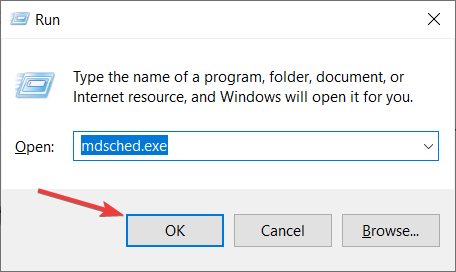
- Klik salah satu opsi dari Mulai ulang sekarang dan periksa masalah atau Periksa masalah saat berikutnya saya memulai komputer saya.
- Either way, restart tersirat.
Kesalahan ini juga dapat disebabkan oleh kesalahan memori jadi, Anda harus memeriksa memori Anda dengan melakukan pemecahan masalah ini seperti yang diinstruksikan di atas.
4. Gunakan Titik Pemulihan
- Tipe titik pemulihan dalam pencarian dan klik pada MembuatTitik Pemulihan pilihan.
- Klik pada Mengembalikan tombol.
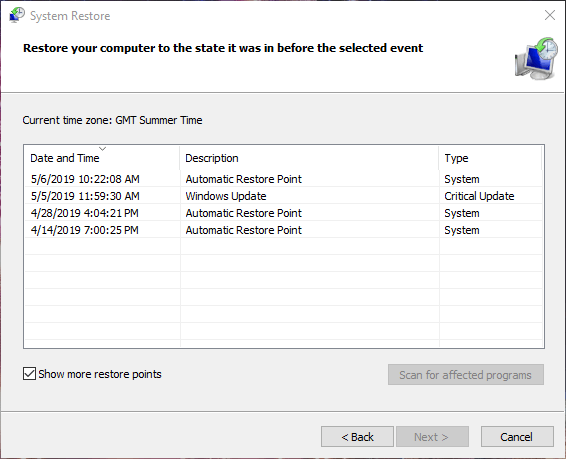
- Memilih Pilih titik pemulihan yang berbeda.
- Pilih titik yang dibuat sebelum Anda PC mulai macet dan klik Lanjut.
- Baca pesan peringatan dan klik Selesai.
- Tunggu titik pemulihan untuk memulihkan PC Anda ke keadaan sebelumnya di mana ia bekerja tanpa masalah.
Menggunakan titik pemulihan sebelumnya dapat melewati masalah ini sepenuhnya tetapi Anda mungkin tidak menemukan yang berguna. Setelah Anda berhasil menyelesaikan masalah, jangan lupa untuk membuat titik pemulihan baru.
Karena ini adalah masalah layar biru, Anda juga dapat memeriksa daftar kami yang berisi perangkat lunak terbaik untuk memperbaiki masalah BSoD pada PC Anda.
Jika Anda memiliki saran atau saran lain, jangan menahan diri, beri tahu kami tentangnya di bagian komentar di bawah.
 Masih mengalami masalah?Perbaiki dengan alat ini:
Masih mengalami masalah?Perbaiki dengan alat ini:
- Unduh Alat Perbaikan PC ini dinilai Hebat di TrustPilot.com (unduh dimulai di halaman ini).
- Klik Mulai Pindai untuk menemukan masalah Windows yang dapat menyebabkan masalah PC.
- Klik Perbaiki Semua untuk memperbaiki masalah dengan Teknologi yang Dipatenkan (Diskon Eksklusif untuk pembaca kami).
Restoro telah diunduh oleh 0 pembaca bulan ini.
![Kesalahan SISTEM FILE FAT di Windows 10 [Perbaikan Penuh]](/f/039a322221d8b6f340e5fa2aced892c4.webp?width=300&height=460)

